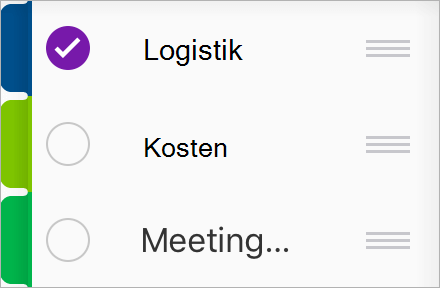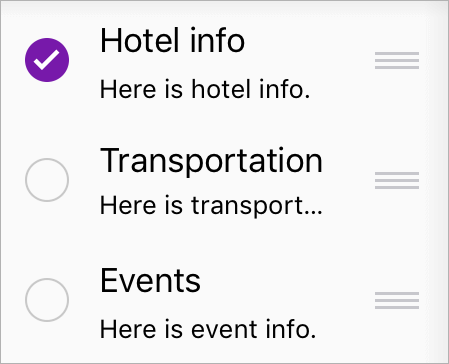In OneNote für iPhone oder iPad werden Abschnitte und Seiten in der Reihenfolge aufgeführt, in der sie erstellt wurden. Wenn Sie Ihr Notizbuch anders anordnen möchten, können Sie Notizen ganz einfach in andere Abschnitte verschieben oder kopieren oder sogar ganze Abschnitte in andere Notizbücher verschieben.
Verschieben oder Kopieren eines Abschnitts in ein anderes Notizbuch
-
Tippen Sie oben in der Abschnittsliste auf Bearbeiten , und wählen Sie dann den Abschnitt aus, den Sie verschieben oder kopieren möchten.
-
Tippen Sie am unteren Rand der Liste auf das Symbol Verschieben
Verschieben oder Kopieren einer Seite in einen neuen Abschnitt
-
Tippen Sie oben in der Seitenliste auf Bearbeiten , und wählen Sie dann die Seite aus, die Sie verschieben oder kopieren möchten.
-
Tippen Sie am unteren Rand der Liste auf das Symbol
-
Wählen Sie den Abschnitt aus, in den Sie die Seite verschieben oder kopieren möchten.
Tipp: Wenn Sie nur die Reihenfolge der Seiten innerhalb eines Abschnitts neu anordnen möchten, tippen Sie oben in der Seitenliste auf Bearbeiten , und wählen Sie dann die Seite aus, die Sie verschieben möchten. Tippen Sie dann auf den Ziehpunkt